FaceTime bir Apple'ın görüntülü arama özelliğidir. Diğer iOS kullanıcılarıyla görüntülü veya sesli görüşmeler yapmak için çok uygun bir yol sağlar. Ancak, çoğu kullanıcı FaceTime'ın bağlantı kuramadığından şikayet ediyor.
Biliyor musun FaceTime bağlanmıyorken nasıl düzeltilir?
Bu eğitici yazıda, bu FaceTime bağlantı problemini çözmemenin ortak yollarını ve nihai yollarını göstereceğiz. Sadece bu hataya neden olabilecek nedenleri ve bu sayfadan kurtulmanın etkili yollarını inceleyin.
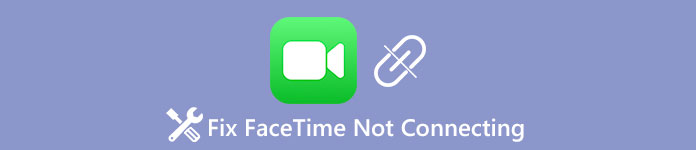
- Bölüm 1: Facetime bağlanmadı mı? Niye ya?
- Bölüm 2: FaceTime'ın bağlanmamasını düzeltmenin genel yolları
- Bölüm 3: Bağlanmayan yüzün zamanını düzeltmenin nihai yolu
Bölüm 1: Facetime bağlanmadı mı? Niye ya?
FaceTime'ın bağlanmamasına neden olabilecek birçok faktör vardır, örneğin:
- 1. Kötü Wi-Fi bağlantısı.
- 2. Eski yazılım veya FaceTime uygulaması.
- 3. Yanlış yapılandırma ayarları
- 4. Üçüncü taraf uygulamaları ile çakışma.
- 5. İPhone'da yer olmaması.
- 6. Beklenmeyen hatalar.
Anketimize göre, bu sorun genellikle yazılım hatalarından kaynaklanır ancak donanımdan kaynaklanır, bu nedenle sorun giderme sırasında bu konulara odaklanacağız.
Bölüm 2: FaceTime'ın bağlanmamasını düzeltmenin yaygın yolları
FaceTime özelliği iPhone, iPad, iPod ve Mac'te çalışır. FaceTime'ın bağlanmadığı bir sorunla karşılaştığınızda, sorunu çözmek için aşağıdaki ipuçlarını izleyin.
İpucu 1: Hücresel / Wifi
Video sohbeti iyi bir İnternet bağlantısına ihtiyaç duyar, FaceTime da öyle. İPhone'unuzun iyi bir Wi-Fi şebekesine bağlandığından emin olun. Veya FaceTime'ı iPhone 4 veya sonraki sürümlerde ve iPad 3rd nesil veya daha üstündeki hücresel veri planı ile kullanabilirsiniz.
Bu çözüm ayrıca ne zaman çalışır İPhone'da bir grup kişiyle FaceTime çalışmıyor.
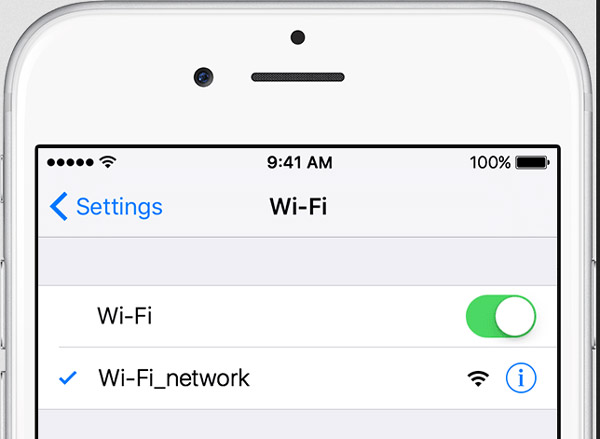
İpucu 2: Uçak modu
Yanlışlıkla Uçak modunu açtıysanız tüm kablosuz bağlantı kesilecektir. "Kontrol Merkezinizi" açın ve etkinse "Uçak" düğmesine dokunun. Onaylamak için Uçak modunu açıp kapatmayı deneyebilirsiniz.

İpucu 3: İOS Güncellemesi
Yazılım güncelleme, FaceTime'ın bağlantı kuramama sorununu da içeren dahil olmak üzere iPhone için her zaman önemli bir sorun gidermedir.
1. Adım. "Ayarlar"> "Genel"> "Yazılım Güncelleme" ye gidin ve yeni güncelleme varsa "İndir ve Yükle" düğmesine dokunun.
2. Adım. İOS güncellemesini tamamlamak için ekrandaki talimatları izleyin ve ardından FaceTime'ı tekrar deneyin.

İpucu 4: FaceTime’ı yeniden etkinleştirin
FaceTime bağlanmadığında, özelliği yeniden etkinleştirmek sorun giderme için başka bir etkilidir.
1. Adım. "Ayarlar" uygulamasını açın, FaceTime'a gidebilirsiniz.
2. Adım. Anahtarı "KAPALI" konumuna getirin ve ardından tekrar "AÇIK" konumuna kaydırın.
3. Adım. Normal çalışıp çalışmadığını test etmek için FaceTime uygulamasını çalıştırın.

İpucu 5: Ağ Ayarları Sıfırlama
FaceTime bağlanmıyor yeniden etkinleştirildikten sonra devam ederse, ağ ayarlarını doğrudan sıfırlamayı deneyin.
1. Adım. "Ayarlar"> "Genel"> "Sıfırla" yı bulun ve "Ağ Ayarlarını Sıfırla" yı seçin.
2. Adım. Ağ sıfırladıktan sonra FaceTime uygulamasını başlatın ve arkadaşlarınızla sohbet edin.

İpucu 6: Tüm ayarları sıfırlamak
FaceTime bağlanmadığında başka bir ipucu, tüm ayarları sıfırlamaktır.
1. Adım. İPhone Ayarları uygulamasını çalıştırın, "Genel"> "Sıfırla" ya gidin ve "Tüm Ayarları Sıfırla" ya dokunun.
2. Adım. İşlemin tamamlanmasını bekleyin ve FaceTime'ı tekrar deneyin.
Bölüm 3: Bağlanmayan facetime'ı düzeltmenin nihai yolu
FaceTime'ın sürekli olarak bağlanmadığı problem ortaya çıkarsa, bu kısımda çözmek için daha sert bir yöntem öğrenebilirsiniz.
Yol 1: iOS Sistem Kurtarma
Apeaksoft iOS Sistem Kurtarma FaceTime'ın bağlanmadığı gibi iPhone'daki çeşitli sorunları çözmenin basit bir yoludur. FaceTime özelliğinin neden anormal olduğunu teşhis etme ve otomatik olarak düzeltme kapasitesine sahiptir. Ayrıca, hataları onarırken cihazınızdaki mevcut verilere zarar vermez.
- İPhone / iPad / iPod'a bağlanmama FaceTime dahil olmak üzere tek bir tıklamayla çeşitli iOS sistem sorunlarını düzeltin.
- Devre dışı bırakılmış iOS cihazını Kurtarma modunda veya DFU modunda kurtarın.
- Mevcut verileri silmeden veya zarar vermeden devre dışı bırakılmış iPhone / iPad / iPod cihazını onarın.
- iPhone 15/14/13/12/11 vb. dahil olmak üzere tüm iOS cihazlarını destekleyin. iPad Pro, Air, mini 6/5/4/3/2/1 ve önceki modeller.
- Windows 11/10/8/8.1/7/XP ve Mac OS'de iyi çalışın.
FaceTime iPhone'a bağlanmama sorununu nasıl düzeltir
1. Adım. İPhone'u iOS Sistem Kurtarmasına Bağlayın
İşletim sistemine bağlı olarak bilgisayarınızda kurulu iOS Sistem Kurtarma'nın doğru sürümünü edinin. İPhone'unuzu bilgisayara Lightning kablosu ile bağlayın ve FaceTime sabitleme aracını başlatın.

2. Adım. İPhone'unuzu DFU moduna geçirin
Devam etmek için ana arayüzde "Başlat"ı tıklayabilirsiniz. "Soru" düğmesine basın ve ardından iPhone'unuzu DFU modu.

3. Adım. FaceTime'ı bir tıklamayla düzeltin
Bilgi penceresine alındığında, iPhone modelinize göre doldurun ve ardından aygıt yazılımını almak için "İndir" düğmesine tıklayın. FaceTime düzeltme aracı, otomatik olarak indirildikten sonra işini yapacaktır. Artık FaceTime uygulamanız normal şekilde çalışmalıdır.

FaceTime'a bağlanmama sorununu çözmenin yanı sıra, bu güçlü iOS Sistem Kurtarma aynı zamanda gibi diğer hataları da sağlar iPhone Apple logosuna sıkışmışgibi çeşitli iTunes hataları iTunes hatası 14, 17, 4014 ve daha fazlası.
Yol 2: Yumuşak iPhone sıfırlama
Yumuşak dinlenme iPhone, FaceTime'ın bağlanmaması veya uygulamanın çökmemesi gibi iPhone'daki birçok sorunu çözebilir.
1. Adım. Güç kapatma ekranı açılana kadar bir süre "Uyku / Uyanma" düğmesine basın.
2. Adım. İPhone'unuzu kapatmak için düğmeyi kaydırın.
3. Adım. Birkaç saniye sonra, iPhone'unuzu tekrar açmak için "Uyut / Uyandır" düğmesine basın. Ardından FaceTime'ı tekrar deneyin.
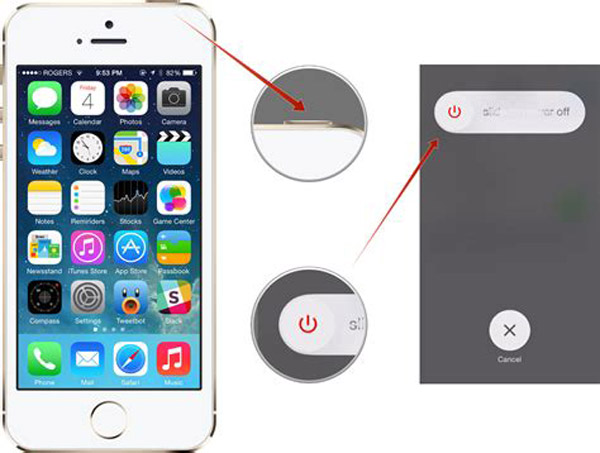
Yol 3: İPhone'u temizleyin
İPhone'unuzda boşluk yoksa, FaceTime her zamanki gibi çalışamaz. için iPhone depolama alanını boşalt, aşağıdaki ipuçlarını takip edebilirsiniz:
1. "Ayarlar"> "Genel"> "Saklama ve iCloud Kullanımı" na gidin ve Saklama altında "Saklama Alanını Yönet" i seçin. Burada hangi uygulamaların daha fazla depolama alanı kapladığına bakabilirsiniz. Gereksiz bazı uygulamaları silmeye karar verebilirsiniz.
2. Her büyük uygulamada önbellek verilerini temizleyin. Safari'de "Ayarlar"> "Gizlilik"> "Tarama Verilerini Temizle" ye gidin ve tarama geçmişini temizleyin.
3. İPhone'unuzdaki eski fotoğrafları ve videoları silin.
Yol 4: İPhone'u Geri Yükle
FaceTime'ın bağlanmamasını düzeltmek için sert bir çözüm, cihazınızı iTunes kullanarak geri yüklemektir.
1. Adım. İPhone'unuzu önce iTunes'a veya iCloud'a yedekleyin.
2. Adım. Cihazınızı bilgisayarınıza USB kablosuyla bağlayın ve iTunes'u başlatın.
3. Adım. "Cihaz" düğmesini tıklayın, "Özet" sekmesine gidin ve iPhone'u hemen geri yüklemek için "iPhone'u Geri Yükle"ye basın.
Şimdi, normal şekilde çalışıp çalışmadığını test etmek için FaceTime uygulamasını yeniden başlatın.

Yol 5: Fabrika ayarlarına sıfırlama iPhone
FaceTime'ın bağlanmamasını düzeltmenin bir başka yolu da iPhone'da fabrika ayarlarına sıfırlama işlemi yapmaktır.
1. Adım. İPhone Ayarları uygulamasını açın, "Genel"> "Sıfırla" ya gidin ve "Tüm İçeriği ve Ayarları Sil" başlıklı seçeneğe dokunun.
2. Adım. PIN kodunuzu girin ve uyarı mesajındaki "iPhone'u Sil" seçeneğine dokunun.
3. Adım. Tamamlandığında, cihazınız yeniden başlatılır ve şifreye şifreniz ile erişebilirsiniz.
Bu sefer FaceTime ile arkadaşlarınızla sohbet edebilirsiniz.
Dediği gibi, fabrika ayarlarına sıfırlama özelliği, kişisel dosyalar, fotoğraflar ve daha fazlası dahil olmak üzere cihazınızdaki tüm içeriği siler. Sıfırlamadan önce iPhone'unuz için bir yedek oluştursanız iyi olur.
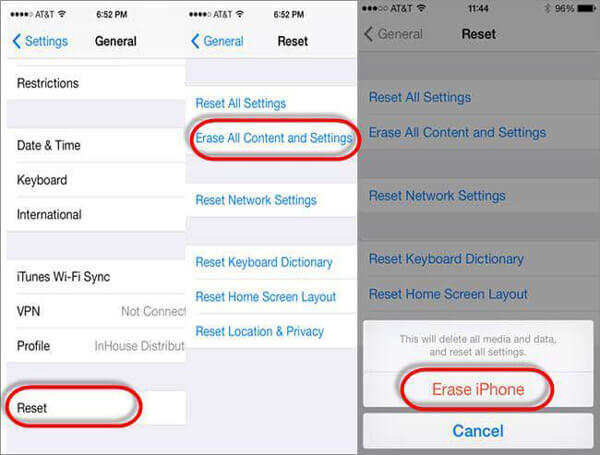
Sonuç
Bu eğitici yazıda, FaceTime bağlantısı kurulmadığında ne yapmanız gerektiğinden bahsettik. Aslında, bu sorun düşündüğünüzden daha yaygındır, çeşitli durumlarda FaceTime aracılığıyla arkadaşlarıyla sohbet edemediğinden şikayet eden birçok insan vardır. İPhone'unuz DFU modunda önyüklenebilirse, kullanmanızı öneririz. Apeaksoft iOS Sistem Kurtarma, çünkü kayıpsız iPhone sabitleme destekler. Umarız yukarıdaki ipuçları ve öneriler size yardımcı olur.








